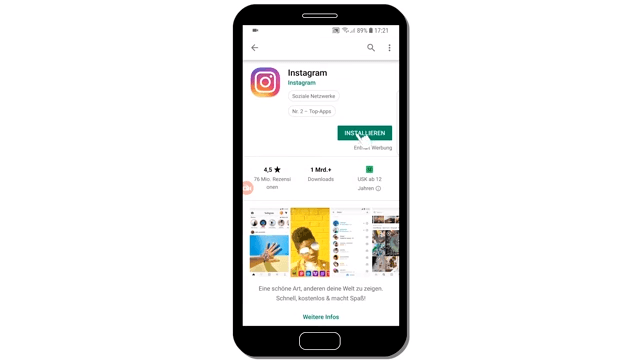Comment créer un compte Instagram ?
Dans cet article, nous allons traiter de la création d’un compte d’affaires Instagram. Basé sur cet article, je vais passer étape par étape afin que vous puissiez collaborer à la création d’un compte d’entreprise sur Instagram en même temps. A la fin de l’article, je répondrai aux questions les plus fréquemment posées à cet égard.
A lire aussi : Comprendre l'importance et la signification du code UAI des établissements scolaires
Plan de l'article
- Télécharger Instagram pour IOS ou Android
- Connectez-vous avec Facebook sur Instagram
- Connectez-vous avec votre adresse e-mail ou votre numéro de téléphone
- Entrez les coordonnées pour l’inscription sur Instagram
- Trouver des amis Facebook sur Instagram
- Téléchargez votre photo de profil sur Instagram
- Confirmez votre compte Instagram
- Convertir votre compte Instagram en compte Instagram Business
- Interface Business Tools à partir d’Instagram
- Revoir les coordonnées et les lier au profil de l’entreprise Facebook
- Questions et réponses sur le compte Instagram Business
- La biographie Instagram parfaite pour votre profil Instagram
- Changez votre nom sur Instagram
- Ajouter un compte Instagram — Gérer plusieurs comptes
- Utiliser Instagram sur votre PC – télécharger des images à partir de votre ordinateur
- Connecter Instagram et Facebook
- Instagram Publicités instantanées — Annonces
- Obtenez des visiteurs d’Instagram à Facebook
- Gestionnaire d’annonces de compte Facebook
- Créer une annonce pour le trafic
- Spécification d’un groupe cible
- L’ annonce dans le Gestionnaire d’annonces
- Pourquoi le paramètre UTM est-il important ?
- Contenu de marque dans le Gestionnaire d’annoncesensemble
- Activer le suivi des pixels
- Modifier le profil Instagram en privé
- Verify Instagram — Obtenez des crochets bleus sur Instagram
- Vérification étape par étape de votre Instagram
Télécharger Instagram pour IOS ou Android
Si vous n’avez pas encore installé Instagram sur votre smartphone, accédez à l’Apple Store pour IOS et au PlayStore pour Android. Pour les deux magasins, tapez Instagram dans la barre de recherche, puis cliquez sur la loupe.
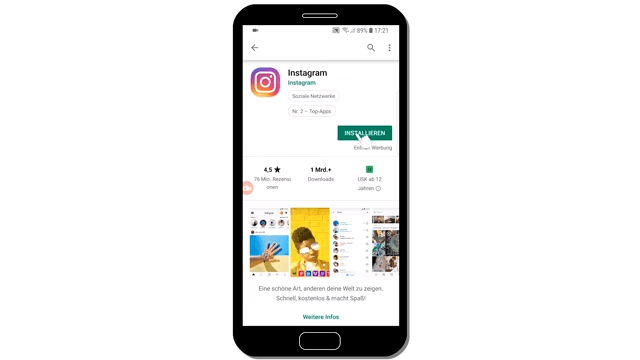
A découvrir également : Comment vérifier si un numéro de téléphone est toujours en service ?
Après quelques secondes, l’application Instagram s’ouvrira dans le magasin, cliquez sur l’application que vous voulez, puis cliquez sur ‘Downloa’. Le bouton « télécharger » passe à « ouvrir ». Si vous cliquez dessus, l’application s’ouvrira directement depuis le magasin. Souhaitez-vous utiliser la fonctionOuvrez l’application Instagram plus tard, regardez votre écran d’accueil où votre smartphone stockait Instagram.
Connectez-vous avec Facebook sur Instagram
L’ application reprend automatiquement les données de Facebook et vous propose de vous connecter directement avec les données Facebook. L’avantage de ce lien : vous pouvez immédiatement voir quels amis d’entre vous sont connectés à Instagram, sans avoir à chercher et à ajouter chacun. Vous obtiendrez les suggestions répertoriées et décidez vous-même qui vous voulez joindre de vos amis avec votre post Instagram.
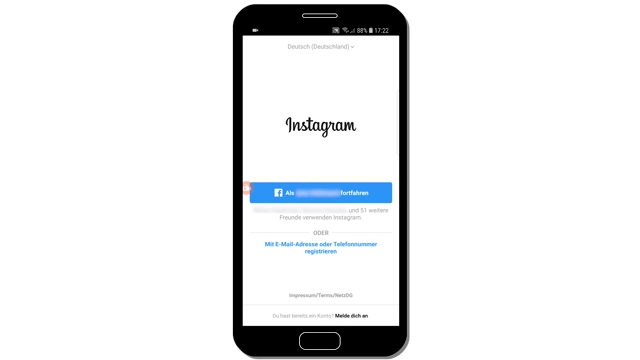
Si vous n’avez pas l’application Facebook ou si vous ne souhaitez pas utiliser le lien, vous pouvez vous inscrire avec votre adresse e-mail ou votre numéro de téléphone portable. Vous recevrez ensuite un e-mail confirmant la création de votre compte Instagram.
Si vous travaillez avec un téléphone d’entreprise, il est logique d’utiliser le raccourcicar il s’agit d’une mise en réseau plus rapide.
Ensuite, votre smartphone demande s’il doit connecter l’application à vos contacts à partir de la liste de contacts de votre téléphone. Cela a du sens pour l’utilisateur privé. Mais une fois qu’un compte professionnel est créé, les contacts privés de la liste de contacts n’ont rien à y rechercher.
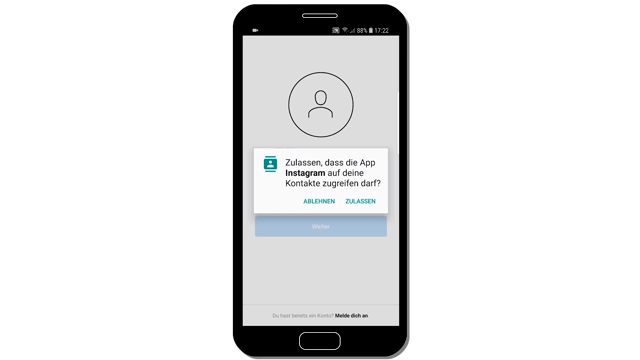
Astuce : Avec chaque application ou logiciel que vous installez, votre téléphone vous demandera de créer un lien vers vos contacts. Décidez soigneusement si vous souhaitez utiliser cette fonctionnalité.
N’ est-ce pas bien ou mal ?
Facebook et Instagram auraient découvert que vous utilisez les applications de plus en plus persistantes, plus vous avez d’amis qui sont insérés et suggérés à partir de la liste de contacts dès le début.
Connectez-vous avec votre adresse e-mail ou votre numéro de téléphone
Si vous ne souhaitez pas utiliser le login avec Facebook, vous pouvez vous connecter avec votre adresse e-mail ou votre numéro de téléphone portableConnectez-vous. Ce qui est le mieux pour vous, vous devez décider.
Suivez-moi simplement en vous inscrivant à l’adresse e-mail de votre entreprise.

Conseil : Si vous souhaitez gérer plusieurs comptes ultérieurement (plus loin dans l’article), il est logique de vous connecter avec l’adresse e-mail, car vous avez besoin d’une adresse e-mail distincte pour chaque compte.
Remarque : Si plus d’une personne a accès au Compte d’affaires ultérieurement, il est logique de créer une adresse e-mail distincte à cette fin. Par exemple : [email protected] — afin que tout le monde puisse accéder à la boîte aux TESTTEST par la suite.
Je recommande cette étape pour de nombreuses choses liées à votre entreprise, y compris la configuration d’un profil d’entreprise sur Facebook. Ne choisissez jamais votre adresse e-mail privée ou d’entreprise, car vous n’êtes pas obligé depour transférer tout courrier qui n’est pas destiné à vous. Vous pouvez également changer vos responsabilités et vous n’êtes plus responsable des médias sociaux, mais recevez toujours les mails des comptes.
Entrez les coordonnées pour l’inscription sur Instagram
Saisissez maintenant le nom, le nom d’utilisateur et le mot de passe. Le nom et le nom d’utilisateur doivent être équivalents au nom de l’entreprise ou au mot associé. Sauvegardez vos données. Le système vous mènera à la page suivante. Ici, vous serez accueilli par Instagram et vous recevrez une note que vous pouvez changer votre nom d’utilisateur à tout moment. Confirmez votre entrée.
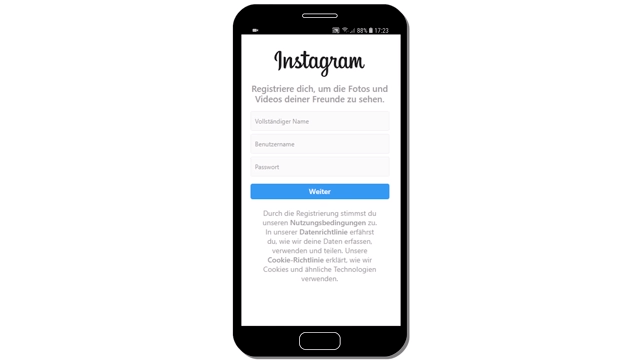
Astuce sur le changement de nom : Comment cela fonctionne et ce que vous devez garder à l’esprit lorsque vous changez de nom, peut également être trouvé dans une section distincte de cet article.
À l’étape suivante de l’inscription à un compte Instagram Business, vous devez déterminer votre âge. Tu l’es ?plus de 18 ans ou moins ? — Si vous répondez à la question par « moins de 18 ans », le contenu sera ajusté à votre âge. Si vous répondez à la question avec « 18 ans ou plus », vous procéderez directement à l’enregistrement après avoir enregistré les données.
Trouver des amis Facebook sur Instagram
Dans l’étape suivante, Instagram nous propose de vous relier avec vos amis Facebook. Soit vous décidez pour cela — ce qui est très utile dans certains cas, soit vous décidez contre et appuyez sur le bouton « Passer ».
Dans l’étape suivante, Instagram vous propose une sélection de personnes qui se déplacent également sur la plateforme. Vous avez maintenant la possibilité de suivre tout le monde à nouveau (bouton bleu) ou vous sélectionnez spécifiquement les amis que vous souhaitez suivre en appuyant sur le bouton « Suivre ».
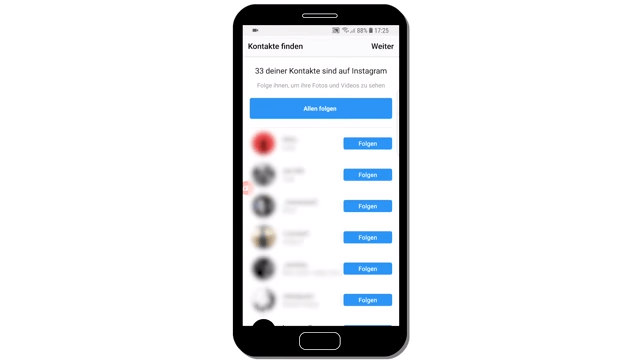
Téléchargez votre photo de profil sur Instagram
Ensuite, vous invitez unImage de profil vers le haut. Particulièrement avec un compte d’entreprise, la sélection et l’inclusion sont particulièrement importantes. L’image de profil doit clairement correspondre à l’entreprise et avoir une valeur de reconnaissance. Il est préférable d’éditer l’image soigneusement sur le PC.
Maintenant, appuyez sur le bouton « Ajouter photo ». Il existe plusieurs options pour le téléchargement :
- importer à partir de Facebook
- Prendre une photo
- à partir de la bibliothèque.
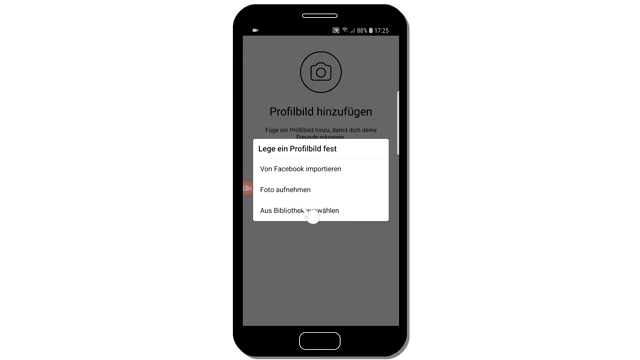
Au mieux, votre entreprise a déjà un logo d’entreprise, que vous pouvez télécharger en tant qu’image de profil. Si vous travaillez avec un téléphone Android, les paramètres de sécurité « Autoriser Instagram à accéder aux photos, aux médias et aux fichiers sur votre appareil » s’affichent. En cliquant sur « Autoriser », vous pouvez continuer.
Avant que l’image de profil ne soit téléchargée, vous pouvez la télécharger dans le prochainPas encore recadrer. Ceci est important car les photos de profil sont insérées dans un format rond sur Instagram. Si l’image est téléchargée, Instagram propose de partager cette image comme un post. Vous seul décidez si vous souhaitez partager l’image de profil en tant que publication.
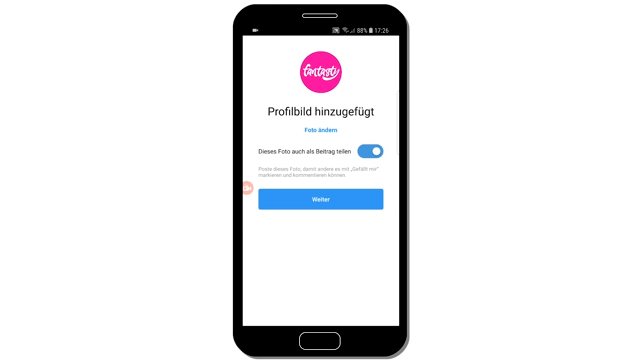
Cependant, l’expérience montre qu’une image de profil n’est pas aimée et est donc un post plutôt inutile. Si vous décidez de ne pas le faire, appuyez sur le bouton et éteignez la fonction. Ensuite, cliquez sur « Enregistrer le mot de passe » en confirmant le bouton « Suivant ». Cette fonctionnalité est utile pour un utilisateur privé, plutôt que pour un téléphone d’entreprise, sauf si vous gérez seul le canal. Si vous décidez de ne pas le faire, vous devriez ignorer cette fonction.
C’ est fait ! Maintenant, vous avez configuré Instagram avec succès !
Confirmez votre compte Instagram
Maintenant, cliquez sur le mâle en bassur la droite. Vous finirez sur votre profil, comme vos abonnés le verront plus tard. Dans la partie supérieure du profil, il y a une note que vous devez toujours confirmer votre compte Instagram, car alors seulement il sera vraiment actif.
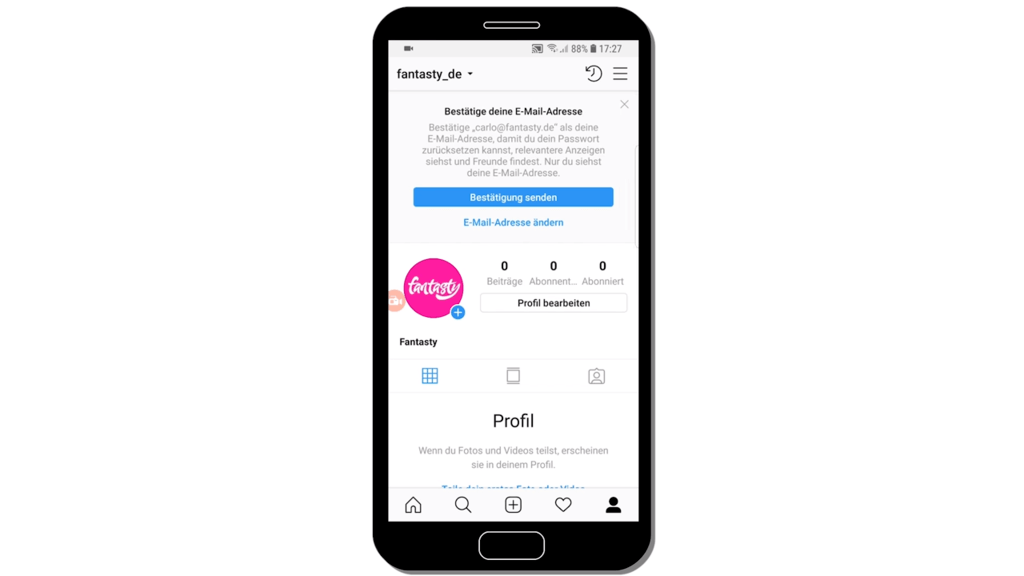
Option 1 : Vous pouvez confirmer votre compte Instagram par e-mail.
Option 2 : Vous recevrez un code envoyé à votre smartphone, que vous saisissez dans la fenêtre spécifiée.
Convertir votre compte Instagram en compte Instagram Business
Dans l’étape suivante, nous allons enfin convertir votre compte en compte professionnel. Pour ce faire, appuyez sur les trois coups en dessous de l’autre en haut à droite. Une fenêtre s’ouvre sur le côté.
- Étiquette de nom
- Sauvegarde
- Amis proches
- Découvrir les gens
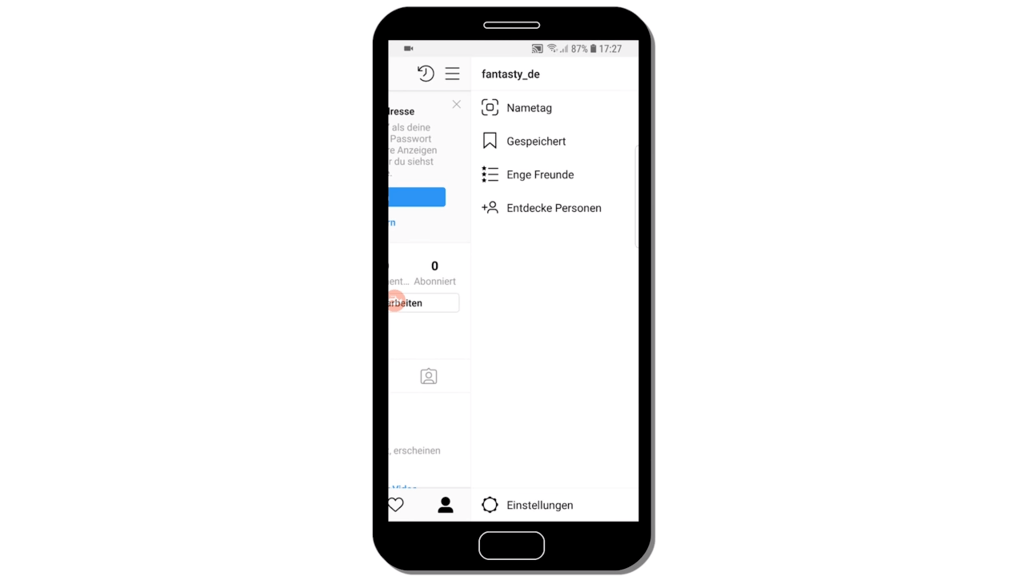
Toiintérêts pour le moment seulement la zone avec « réglage », qui est situé à la fin. Appuyez sur cette zone pour ouvrir un nouveau masque. Faites défiler l’image vers le bas et recherchez « Passer au compte professionnel ».
Interface Business Tools à partir d’Instagram
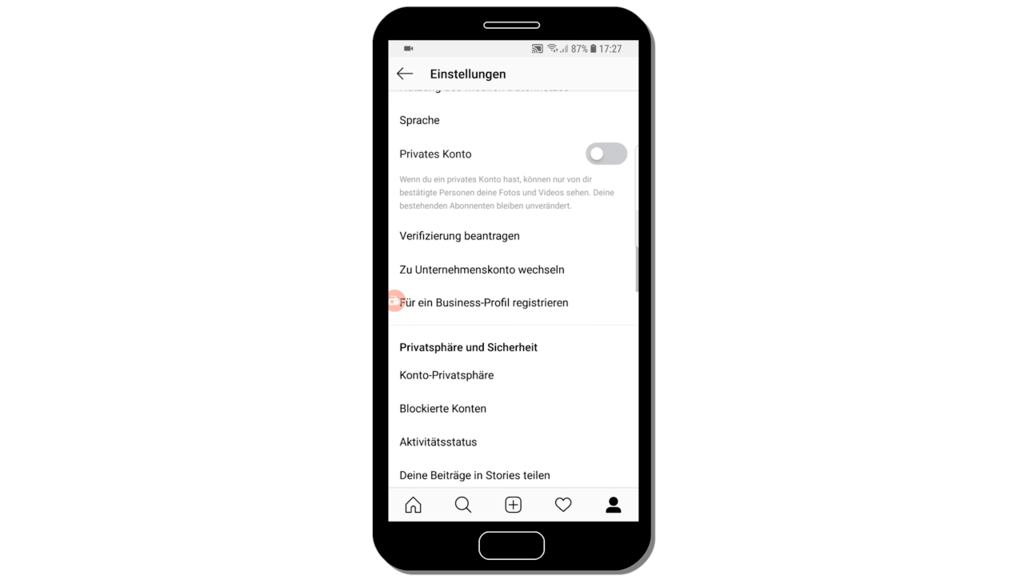
Vous êtes maintenant sur la page Business Tool. Vous recevrez maintenant quelques conseils sur ce que vous pouvez faire avec votre compte Instagram Business.
- Obtenez des informations : obtenez plus d’informations sur vos abonnés et voyez le succès de vos publications.
- Créer des promotions : utilisez des promotions pour atteindre plus de personnes sur Instagram (plus tard dans l’article, vous montrant comment mieux créer des annonces)
- votre profil d’entreprise — ajouter un bouton de contact pour informer les clients directement à partir de votre profilpar courriel ou par téléphone.
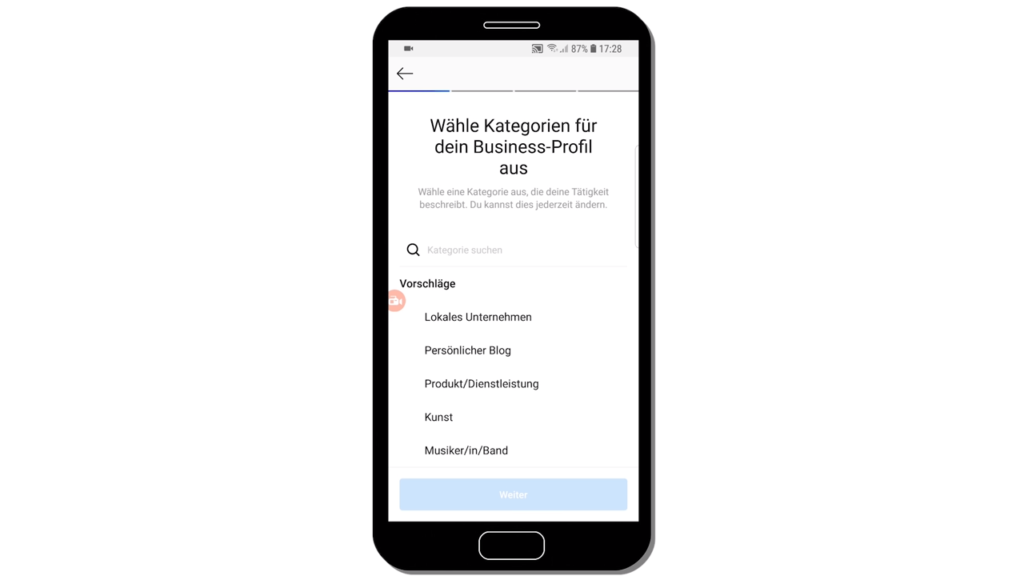
Dans l’étape suivante, vous devrez sélectionner une catégorie pour votre entreprise. Soit vous entrez un mot clé dans la barre de recherche, soit vous faites défiler lentement vers le bas si vous n’êtes pas sûr du paramètre. Si vous ne pouvez pas choisir une catégorie tout de suite, choisissez une entreprise locale — vous pouvez la modifier à tout moment.
Revoir les coordonnées et les lier au profil de l’entreprise Facebook
Si les paramètres sont définis jusqu’à ce point, les données de contact saisies seront à nouveau vérifiées à l’étape suivante. Si vous voulez changer autre chose, vous pouvez le faire via le bouton « Modifier les options de contact ». Si tout est OK, cliquez sur « Suivant » pour le paramètre suivant.
Il est maintenant possible de lier votre compte Instagram au profil de l’entreprise Facebook, si disponible. Plus à ce sujet plus loin dans l’article.Donc, vous pouvez sauter la partie d’abord.
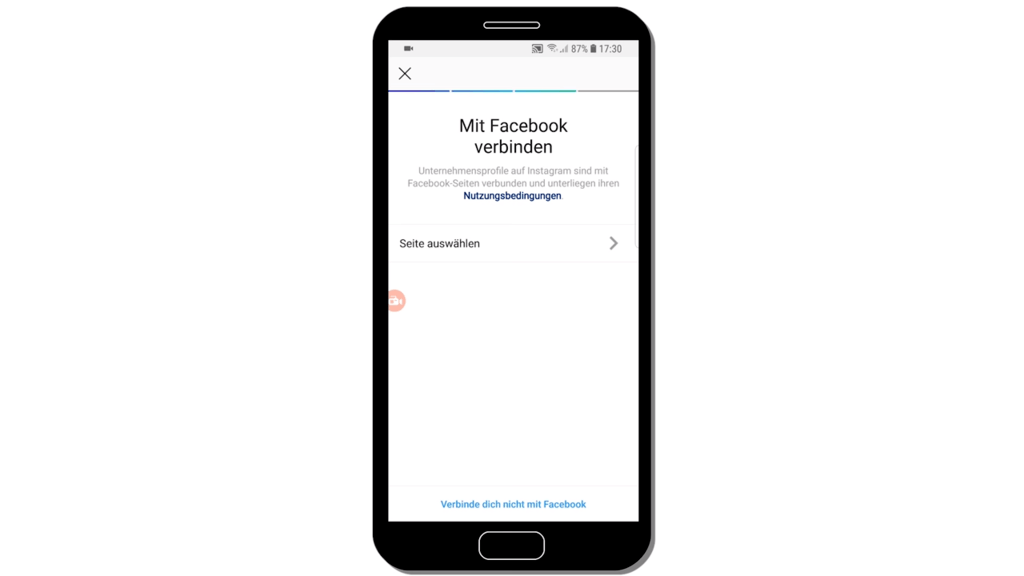
Depuis que vous avez sauté cette partie, le système d’Instagram a créé une page fantôme et vous le dit à nouveau par écrit sur votre écran. Vous appuyez sur le bouton « Aller au profil ». Vous êtes maintenant de retour sur votre profil et voyez que beaucoup de choses ont changé à nouveau. Voici comment vous avez le bouton
- Collecter des promotions
- et mettre en surbrillance les messages
Questions et réponses sur le compte Instagram Business
Avant de procéder à la biographie Instagram, je réponds à 2 questions ici, qui viennent toujours lors de la création de comptes d’entreprise sur Instagram.
Question 1 : Est-ce que j’ai un coût lorsque je change mon profil personnel en profil professionnel ?
Réponse 1 : Non, il n’y a pas de coûts. Les coûts ne seront pas engagés tant que vous n’aurez pas commencé les promotions ou votrePoteaux poussés. Cela signifie que vous payez pour une publication ou une vidéo particulière à distribuer plus fréquemment aux utilisateurs d’Instagram et que vous obtenez plus de portée.
Question 2 : J’ai un profil professionnel et un compte privé — puis-je gérer les deux comptes avec une seule adresse e-mail ?
Réponse 2 : Vous avez besoin d’une adresse e-mail distincte pour chaque compte Instagram. Mais vous pouvez gérer plusieurs comptes à partir d’un seul profil. Jetez un oeil à « Ajouter un compte Instagram — Gérer plusieurs comptes »plus loin dans l’article ci-dessous
.
La biographie Instagram parfaite pour votre profil Instagram
Une partie importante de votre compte d’entreprise sur Instagram est la biographie. Parce que c’est là que vos futurs likers et abonnés regardent en premier. La biographie crée plus de contexte et les utilisateurs qui le regardent mieux comprendre le sujet de votre chaîne.
Remplissez spécifiquement la lettre de stock
Si votre profil est ouvert, vous pouvez voir qu’il y a encore des boutons que vous pouvez modifier. Pour ce faire, cliquez sur le bouton « Modifier le profil ». Vous pouvez voir les zones que vous pouvez modifier :
- Nom :
- Nom d’utilisateur
- Site Web
- Lettre étape-lettre
- Photo
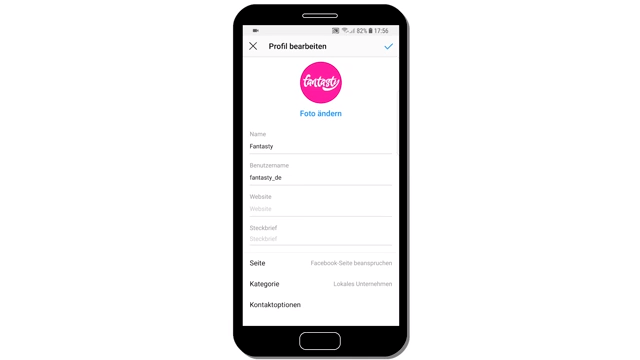
Sur les deux premiers points, cependant, vous devez être conscient que les changements peuvent affecter votre popularité. En outre, il peut arriver que quelqu’un d’autre ait pris le nom au moment où vous ne l’avez pas utilisé.
Changez votre nom sur Instagram
Vous avez sûrement déjà pensé quel nom pourrait correspondre le mieux à votre profil. Vous vous inscrivez et le nom est déjà pardonné. Ce n’est pas comme ça.rarement, comme vous pourriez le penser. Ou vous n’avez pas encore d’idée et vous êtes toujours à la recherche. Il y a quelques aspects que vous devez faire attention lors du choix de votre nom.
Choisissez un nom qui gardera vos abonnés à l’esprit
Soit vous avez une deuxième sélection ou écrivez au propriétaire de votre favori et demandez si vous pouvez échanger le nom ou s’il y a une possibilité d’acheter le nom.
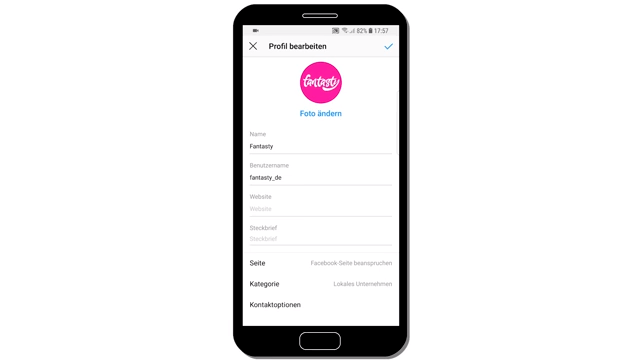
Pour vos utilisateurs, il est préférable de garder le nom simple. Pas trop de traits de soulignement, de points ou de Xe. Parce que vous pouvez facilement vous rappeler que et les soulignements sont mal reconnaissables. Ou un abonné veut faire une recommandation, donc un nom difficile ou trop de caractères dans votre nom sera difficile à soumettre.
Si vous voulez apparaître avec le nom de votre site Web et que le .de final est déjà affecté, vous pouvez vous référer à la variante _de.
Site Web à l’adresseAjouter Instagram
Le troisième aspect qui peut être modifié à tout moment est le site Web. Vous pouvez les placer individuellement ou les ancrer fermement dans votre lettre cloutée. Votre biographie devrait vous donner un aperçu de ce que les utilisateurs peuvent voir sur votre chaîne ou de ce qu’ils peuvent attendre. Surtout dans le marketing en ligne, l’accent devrait être mis ici.
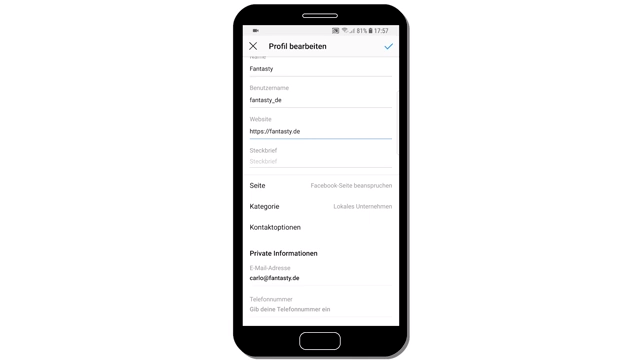
Bien sûr, vous pouvez faire ce que vous voulez avec votre compte Instagram, mais vous devriez également vous demander si c’est bon pour votre entreprise.
Astuce : Pensez toujours avec les têtes de vos utilisateurs. Que veulent-ils, de quoi ont-ils besoin pour acheter votre produit ?
Si
l’objectif est d’amener votre produit à l’humanité, il est essentiel de créer la biographie aussi soigneusement que possible — cela fait partie de votre stratégie marketing. C’est la seule façon d’atteindre de nouveaux abonnés pour votre compte professionnel Instagram.
Instagram avecLien Facebook
Vous pouvez également lier votre compte Facebook à votre compte Instagram à tout moment. Il suffit de cliquer sur « Réclamer la page Facebook » et une nouvelle fenêtre s’ouvrira. Dans ce cas, vous contrôlez les Conditions d’utilisation et si vous êtes d’accord avec tout, appuyez sur le bouton « Page de réclamation ». Plus sur le sujet plus loin dans l’article.
Modifier la catégorie pour mieux toucher votre public
Vous pouvez également apporter des modifications à tout moment dans la section « Catégorie ». Pour ce faire, il suffit de cliquer sur « Entreprise locale » — ou la catégorie que vous avez sélectionnée à l’avance et vous accéderez à la page d’édition.
La section Informations de contact peut également être modifiée. Parce que quelque chose peut toujours changer.
- Adresse e-mail
- Numéro de téléphone
- Adresse professionnelle
Aussi génial est d’ajouter un bouton d’appel à l’action. Si vous cliquez sur l’élément de menu, vous obtenez des options prédéfinies. Il suffit de regarder par là et de décider s’il y a quelque chose à utiliser pour vous et votre niche.
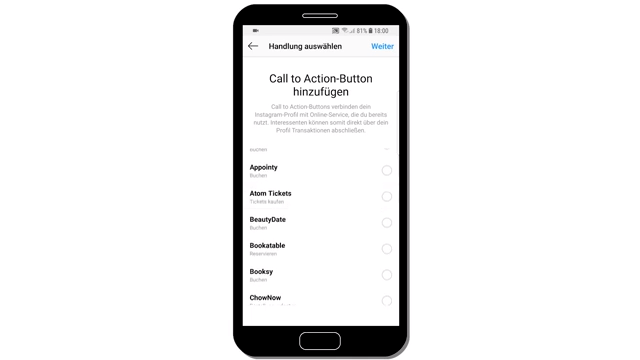
Si vous êtes satisfait de tous les paramètres, n’oubliez pas de cocher la case en haut à droite, qui enregistre et reprend les paramètres. Après l’enregistrement, vous revenez automatiquement à votre profil et vous verrez quelles modifications ont été apportées. Si vous n’aimez pas quelque chose, vous pouvez le changer à tout moment.
Conseil : Si vous avez ajouté votre site Web, vérifiez en un clic dans votre biographie pour voir s’il sera redirigé vers l’adresse désirée. Il en va de même pour le bouton Instructions si vous avez défini votre adresse professionnelle sur Instagram.
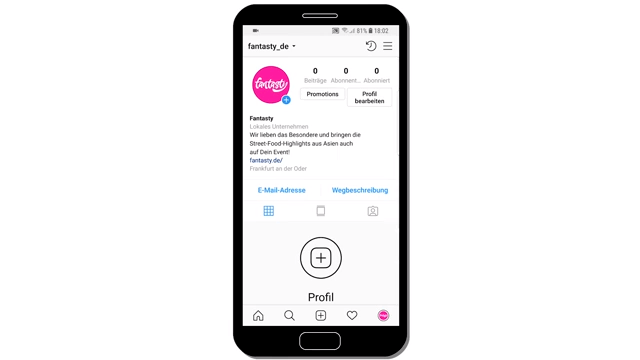
Ajouter un compte Instagram — Gérer plusieurs comptes
Comme pour tous lesVous pouvez également avoir plusieurs comptes sur Instagram et les modifier tous en même temps sans avoir à vous déconnecter d’un compte et à vous connecter à un autre compte. Comment faire cela, je vais vous décrire étape par étape dans ce domaine. Ensuite, je répondrai aux questions les plus fréquemment posées sur ce sujet. Lire jusqu’à la fin en vaut vraiment la peine.
Gérer plusieurs comptes Instagram à la fois en trois étapes
La question de savoir pourquoi beaucoup ont plusieurs comptes sur Instagram est rapidement expliquée. Tout d’abord, chaque utilisateur a un compte Instagram privé. Si la personne a encore un compte d’affaires ou même plusieurs, elle veut les séparer et, par exemple, a besoin de 1 à 4 comptes supplémentaires.
Pour que le basculement entre les comptes de l’utilisateur soit rapide et facile, vous pouvez basculer entre les comptes.
Il est important de noter que vous avez déjàenregistré un deuxième ou un troisième compte sur Instagram. Si vous ne l’avez pas, faites-le avant de lier des comptes.
Étape 1 : Connectez-vous à votre compte Instagram existant, puis cliquez sur le mâle dans le coin inférieur droit. De cette façon, vous arrivez à la vue d’ensemble de votre profil.
Étape 2 : En haut de l’écran, vous pouvez voir votre nom d’utilisateur. Juste à côté, vous trouverez une petite flèche. Si vous cliquez dessus, le bouton « Ajouter un compte » apparaîtra. Cliquer dessus ouvre une nouvelle fenêtre — le masque d’enregistrement.
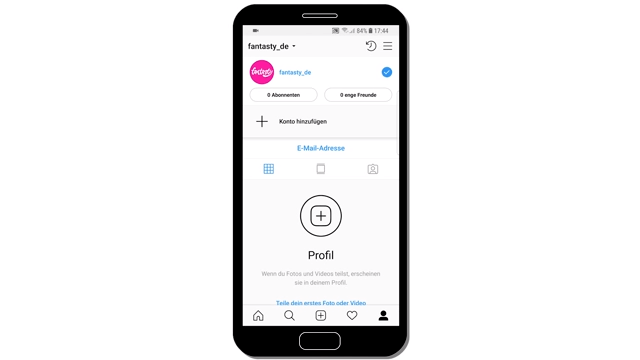
Étape 3 : Entrez votre nom d’utilisateur ou numéro de téléphone ou adresse e-mail du compte que vous souhaitez lier, puis le mot de passe. Après cela, cliquez sur Se connecter pour confirmer vos données.
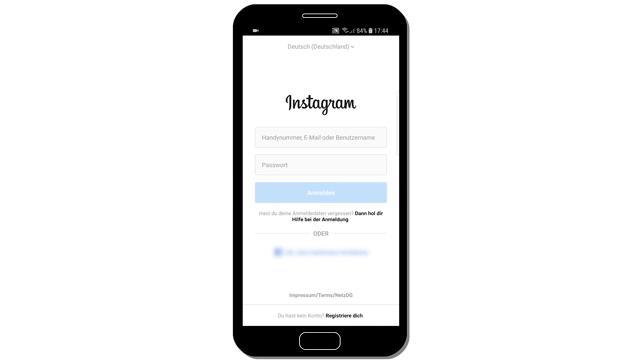
Aller en arrière entre les comptes
Vous êtes maintenantdans le compte lié. Pour accéder à votre autre compte, accédez à la vue de votre profil du compte. Là où auparavant seulement « Ajouter un compte » était visible, l’autre compte Instagram se trouve maintenant également. Pour basculer, il vous suffit d’appuyer sur le nom et vous passerez à l’autre compte. Comme vous pouvez le voir, il est possible de connecter plus de comptes.
Questions et réponses sur la gestion de différents comptes sur Instagram
Question 1 : Ai-je besoin d’adresses e-mail différentes pour tous les comptes Instagram ?
Réponse : Oui. Vous avez besoin d’une adresse e-mail ou d’un numéro de téléphone distinct pour chaque compte. La meilleure option est d’avoir une adresse e-mail pour chaque compte. Pour garder une trace de cela, vous pouvez nommer l’adresse e-mail comme votre nom d’utilisateur.
Question 2 : Y a-t-il une limite sur le nombre de comptes que je peux lier ?
Réponse 2 : La réponse à cetteest actuellement NO. Mais comme tout, cela peut changer à tout moment.
Utiliser Instagram sur votre PC – télécharger des images à partir de votre ordinateur
Pour de nombreux utilisateurs, il est parfois plus facile de télécharger les images sur le PC, car elles peuvent également être modifiées sur le PC. Malheureusement, Instagram n’a pas encore fourni de fonctionnalité pour cela. Cependant, il existe une solution pour vous connecter à Instagram à partir de votre PC ou ordinateur portable et télécharger et éditer des photos ou des vidéos, comme si vous travailliez avec l’application sur votre smartphone. Ensuite, je répondrai aux questions que mes abonnés me posent régulièrement.
Télécharger des images de votre PC sur Instagram pas à pas
Étape 1 : Ouvrez le navigateur dans votre PC ou ordinateur portable. Entrez l’URL d’Instagram dans la liste d’adresses (www.instagram.com) et confirmez l’entrée. La page de connexion Instagram apparaîtra sur votre écran et entrez votreinformations d’identification. Actuellement, vous pouvez faire tout ce que vous pouvez faire à partir de votre smartphone : commenter, regarder des vidéos, partager des publications, définir des paramètres et modifier votre profil.
Étape 2 : Cependant, si vous voulez télécharger des photos ou des vidéos, cela n’est pas possible dans cet état. Mais c’est possible. Pour cela, nous utilisons un petit tour dans cette étape. Nous allons juste dans les options de développement.
Appuyez sur la touche F12 de votre clavier et une fenêtre s’ouvre sur le côté. Si vous ne trouvez pas le mode développeur en appuyant sur la touche F12, vous pouvez également cliquer avec le bouton droit sur l’image, puis cliquer sur l’élément de menu « Examiner ».
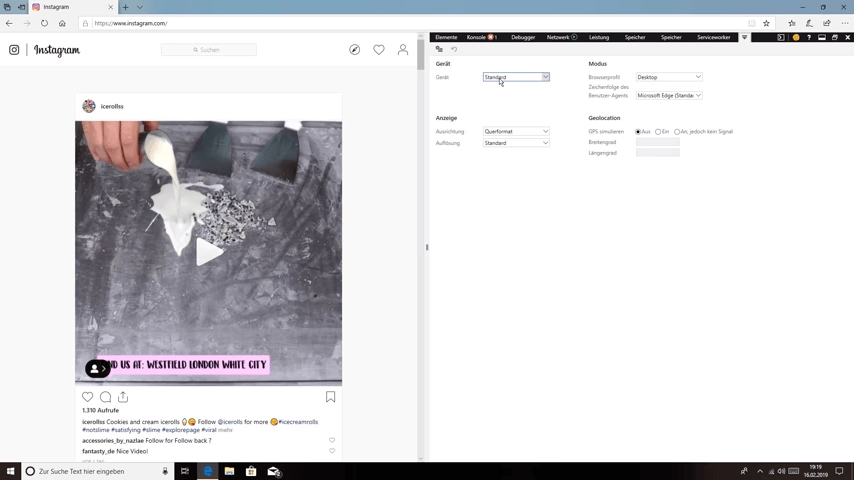
Étape 3 : Ce qui suit est important : Dans la barre noire en haut, vous trouverez une flèche sur le côté droit. Cliquez dessus, puis cliquez sur « Emuler ». Donc on prétend que le système est un téléphone cellulaire.même si nous travaillons à partir du PC — génial n’est-ce pas ?
Étape 4 : Dans la section « Appareil », vous trouverez un téléphone mobile et le confirmer en un clic. C’était déjà le cas. Vous devriez trouver les outils habituels ci-dessous, tels que le signe plus, pour télécharger des photos. Si ce n’est pas le cas, cliquez sur Mettre à jour une fois et le problème a déjà été résolu.
Question la plus fréquente sur le téléchargement de photos sur Instagram à partir de votre ordinateur
Question 1 : Puis-je télécharger des vidéos sur Instagram en utilisant cette fonctionnalité ?
Réponse 1 : Oui, c’est aussi possible. Cependant, les vidéos ne doivent pas dépasser une certaine taille et longueur.
Connecter Instagram et Facebook
Pour les entrepreneurs, il est vraiment important d’être présent partout. Pour que vous puissiez facilement partager votre message depuis Instagram sur Facebook, vous pouvez lier les deux comptes ensemble. Cette constellation présente de nombreux avantages, entre autres,si vous souhaitez lancer des activités promotionnelles plus tard.
Connecter Instagram à Facebook étape par étape
Étape 1 : Ouvrez votre profil Instagram. Soit vous le faites à partir de votre téléphone, soit vous utilisez la méthode immédiatement, et suivez les instructions de votre PC.
Étape 2 : Cliquez sur les 3 points en haut à droite, la fenêtre de droite s’ouvrira.
Étape 3 : Cliquez sur « Paramètres » puis sur « Compte ».
Étape 4 : Sélectionnez ensuite la section Comptes liés. Vous serez maintenant listé toutes les façons de créer des liens à partir d’Instagram.
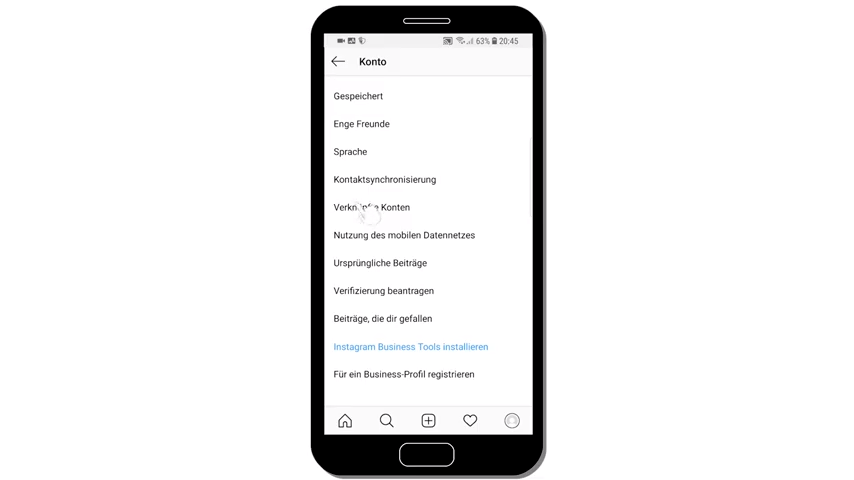
- Page Facebook
- Partagez votre compte
- Tumblr
- Ameba
- ok.ru
Étape 5 : Sélectionnez Facebook. Il ouvre votre Facebooksi vous avez déjà installé l’application sur votre téléphone. Connectez-vous à votre compte Facebook si nécessaire.
Étape 6 : Maintenant Instagram va se connecter à vous et veulent la permission de vous. Vous confirmez cette étape. Ensuite, vous pouvez voir le crochet bleu qui a travaillé sur le lien.
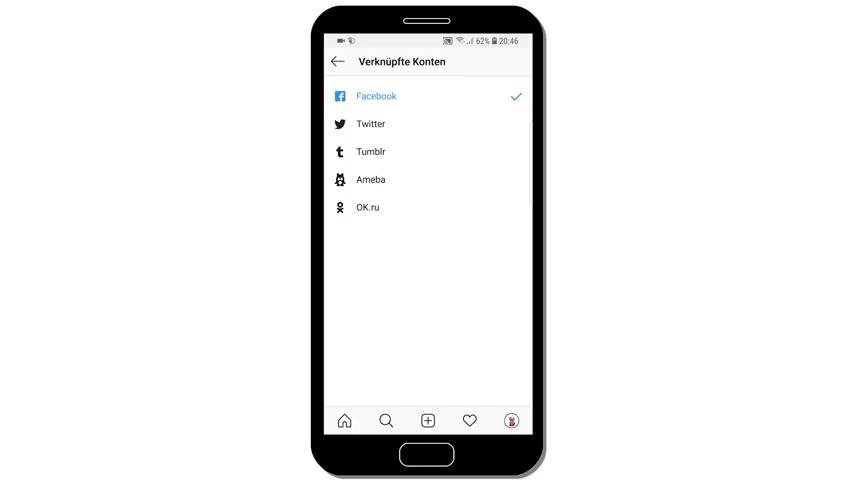
Théoriquement, nous aurions fini avec le lien maintenant.
Mais nous traitons des affaires sur ma chaîne et tout ce que nous publions sur notre compte Business Instagram serait maintenant posté sur notre compte Facebook privé. Pour modifier cela, suivez les étapes suivantes.
Une autre attitude importante pour lier avec succès Facebook et Instagram
- Cliquez à nouveau sur Facebook dans les paramètres. Confirmez Instagram que vous avez à nouveau accès à votre profil Facebook.
- Maintenant, vous verrez votre compte privé et une fois votreProfil de l’entreprise sur Facebook. Vérifiez votre profil d’entreprise. Maintenant, le post est partagé à partir de votre compte Instagram au profil de l’entreprise de Facebook.
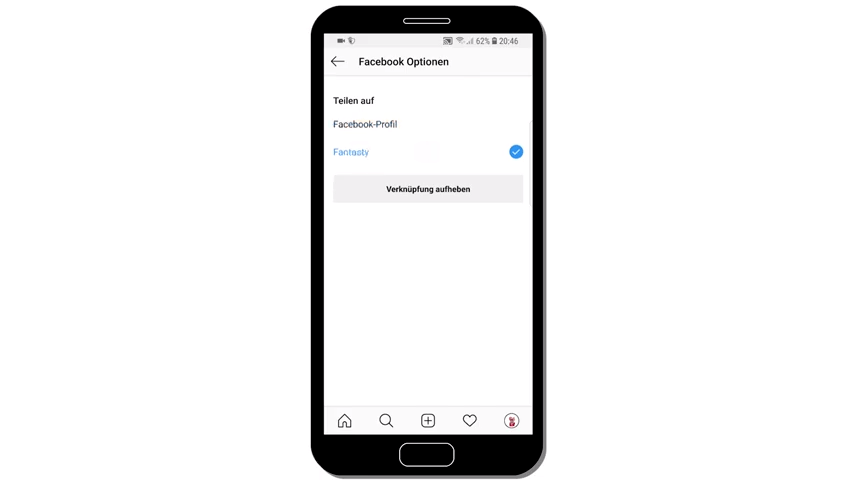
Conclusion : Si vous voulez télécharger le prochain post, alors vous allez de la manière normale. Téléchargez une image, définissez une légende, ajoutez un emplacement, liez des personnes, et à partir de maintenant activez également le bouton Partager sur Facebook.
Instagram Publicités instantanées — Annonces
Vous avez précédemment lié vos deux comptes professionnels. Maintenant, passons et placons de la publicité (annonces) sur Instagram.
Histoire : Court-métrage pour ceux qui ne savent pas encore. Instagram appartient à Facebook. Facebook a saisi l’occasion il y a des années et a acheté Instagram. Pendant ce temps, le double semble avoir gagné la lutte contre Snapchat.
Maintenant, commençons et votre premierAfficher l’annonce pour Instagram. Pour apparaître dans la publicité, vous n’avez pas nécessairement besoin d’un profil Instagram. Beaucoup plus important est un compte publicitaire Facebook.
Obtenez des visiteurs d’Instagram à Facebook
Dans cet article, je vais explicitement vous montrer comment générer à partir d’Instagram, les visiteurs de votre page à Facebook. C’est un excellent principe, par exemple, si vous avez un magasin et que vous voulez générer des clients.
Important : Regardez la vidéo de définition d’audience sur Facebook.
Gestionnaire d’annonces de compte Facebook
Connectez-vous à votre compte et partez. Vous êtes dans votre compte et maintenant vous avez deux façons de faire de la publicité ou de la publicité sur Instagram.
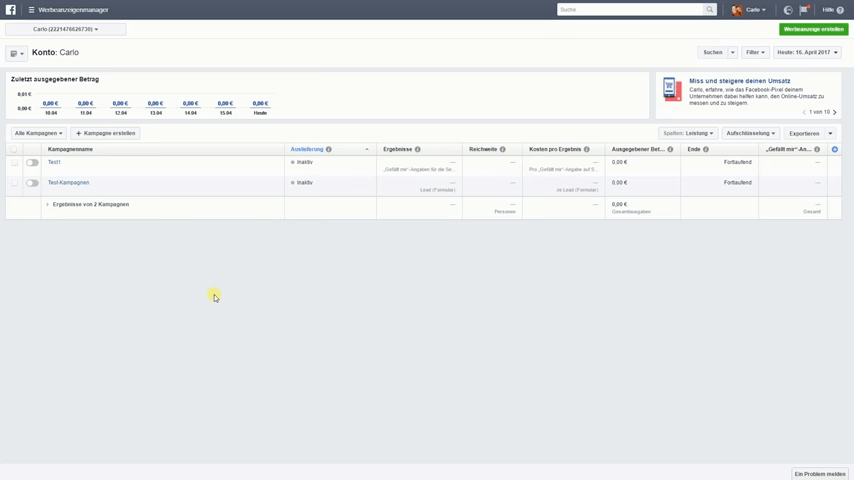
- D’ une part, dans le gestionnaire d’annonces lui-même
- ou à l’aide de Power Editor dans la barre supérieure en regard du mot« Gestionnaire d’annonces.
Remarque : J’ai déjà créé un tutoriel sur la création d’annonces dans Power Editor et vous pouvez regarder ce qui suit :
Dans cet article, nous traiterons du gestionnaire d’annonces lui-même. Tout d’abord, nous allons créer « Campagne ».
Ici, nous avons encore plusieurs options. Facebook nous propose de définir ou de spécifier différents objectifs marketing. La raison en est simplement là encore que Facebook veut que nous ayons beaucoup de succès. Dire : Si vous voulez avoir des vues vidéo, Facebook affichera davantage la publicité aux personnes qui consomment plus de vidéos sur Facebook.
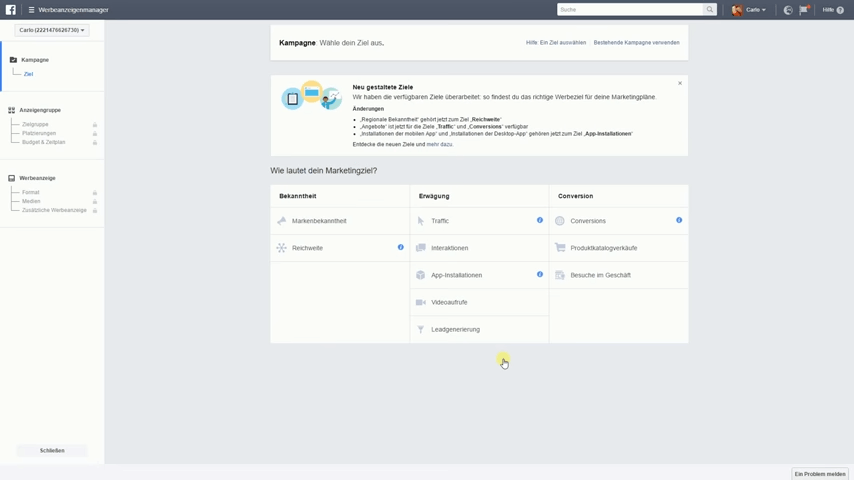
La même chose se produit, si vous voulez plus de conversions, la publicité est plus susceptible d’être affichée aux personnes qui convertissent en conséquence.
Si vous voulez seulement avoir du trafic, dites que les gens qui réagissent ou interagissent avec votre publicité, Facebook jouesélectionnez ce groupe de personnes.
Créer une annonce pour le trafic
Dans cet article, nous choisissons le classique « Traffic » et choisissons la publicité Instagram comme nom de la campagne. Ensuite, cliquez sur « Suivant ».
La page suivante traite du groupe d’annonces. Ici, vous avez la possibilité de choisir l’endroit où vous souhaitez envoyer le trafic.
- à une application – alors l’application correspondante doit être déposée
- ou à un site web ou un messager — c’est ce que nous voulons
Spécification d’un groupe cible
Ensuite, vous devez définir le public cible. Je recommande si vous pouvez utiliser une audience personnalisée. Par exemple, vous pouvez définir « Visiteurs de votre site Web » là, car ils connaissent déjà votre site Web. En conséquence, essayez de faire appel à ce groupe cible à nouveau via Instagram. C’est çaa plus de sens que de faire appel à des inconnus qui n’ont jamais été en contact avec votre marque ou site Web. Si vous ne parvenez pas à utiliser cette fonction, vous choisissez l’emplacement comme normal.
Maintenant, vous collectez des données sur votre audience :
- Âge
- Genre
- Langue (Allemand)
- Ciblage
Une fois que vous avez effectué les paramètres, les clients seront intéressés par cela.
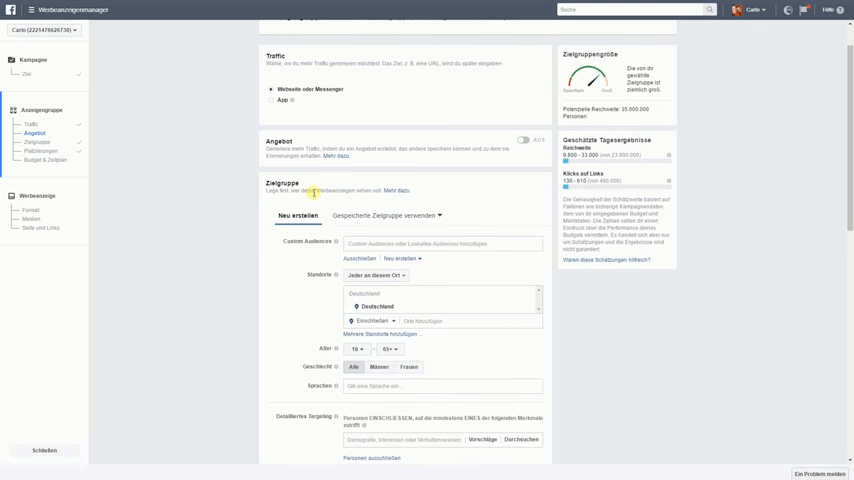
Dans la section Sélectionner le placement, vous pouvez laisser le placement automatique activé, mais nous allons modifier cette étape car nous ne faisons de la publicité que sur Instagram.
Cela signifie : Vous pouvez désélectionner les flux correspondants sur Facebook et vous pouvez également désactiver le Réseau Audience. Et le reste reste Instagram. Vous ne pouvez pas choisir des histoires avec le trafic cible carvous devez en prendre un autre et sous les appareils, vous pouvez laisser tout le monde dedans. Parce qu’il est logique de passer aussi aux appareils mobiles. Maintenant, vous avez exactement localisé votre public cible. Cependant, si vous voulez limiter encore plus, vous devriez vous demander si le groupe d’âge et d’autres informations sont vraiment correctes. Vous devrez peut-être à nouveau corriger ces paramètres.
Conseil : N’investissez pas tout votre budget sur la première campagne. Découvrez le fonctionnement de cette campagne et optimisez la prochaine campagne. Essayez chaque format, puis décidez ce qui est le plus efficace pour vous.
L’ embauche du budget devrait rester à 20 euros. Enfin, attribuez un nom spécifique à votre groupe d’annonces et enregistrez le paramètre en cliquant sur « Suivant ».
L’ annonce dans le Gestionnaire d’annonces
Vous avez de nombreux formats disponibles, essayez-les tous pour tester ce qui est pour vousfonctionne le mieux et où vous pouvez générer la plupart des visiteurs.
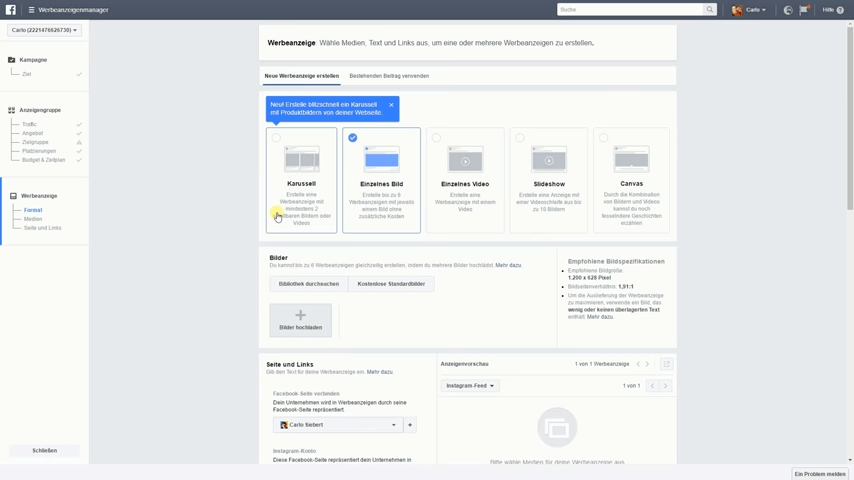
- Carrousel
- Image unique
- Vidéo unique
- Slider Show
- Toile
La section « Photos » vous propose de télécharger des photos. Vous pouvez utiliser une image standard gratuitement. Pour cela, vous tapez dans la barre de recherche, par exemple, des baskets et obtenez une sélection à partir de laquelle vous pouvez choisir quelque chose. Toutes les images sont au format Instagram classique.
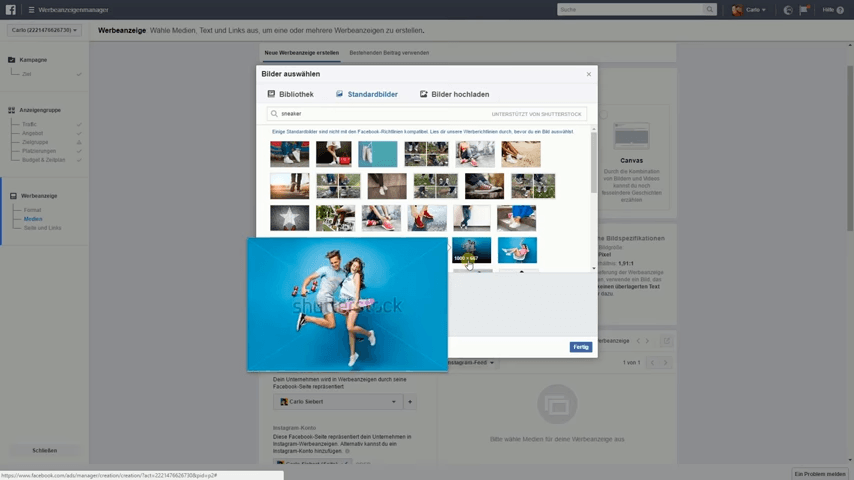
Je vous recommande d’être très désireux d’expérimenter avec les images individuelles.
Ensuite, vous serez en mesure de connecter la page Facebook que vous avez à elle et vous aurez toujours la possibilité d’ajouter votre compte Instagram, à condition que vous en ayez un.
Si vous n’avez pas de compte Instagramet que vous voulez juste extraire le flux de visiteurs d’Instagram, puis utilisez votre page Facebook et comme l’URL de destination vous choisissez votre site Web en conséquence.
De plus, vous avez la possibilité de sélectionner directement Messenger ou SMS ou messages structurés.
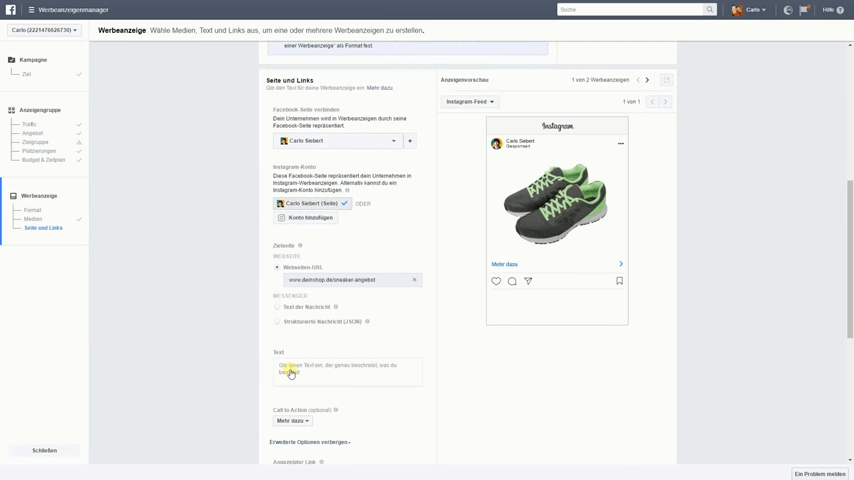
Vous pouvez ensuite modifier l’appel à l’action et cliquer sur « Acheter maintenant ». Dans l’image à droite, vous pouvez voir les changements. Personnalisez ensuite le lien et l’URL. Ceci est très important : soit vous prenez les paramètres UTM et les attachez-les à l’arrière, soit vous prenez les paramètres d’URL et les ajustez dans la zone appropriée.
Pourquoi le paramètre UTM est-il important ?
Vous en avez besoin pour que Analytics puisse voir d’où viennent vos visiteurs ou où vous les avez générés. Et comme c’est exactement ce qui entre Analytics et Facebook ne fonctionne souvent pas correctement, il suffit d’utiliser les paramètres UTM.
Contenu de marque dans le Gestionnaire d’annoncesensemble
Cette fonctionnalité est importante dans le paramètre si vous avez toujours un tiers. Parce qu’il se peut, par exemple, que vous agissiez avec l’influenceurs ou que vous concluez une coopération avec une entreprise, avec un fabricant directement.
Activer le suivi des pixels
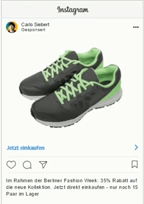
Enfin, il est très important d’activer le suivi des pixels en cliquant sur la section « Suivre toutes les conversions via mon pixel Facebook ».
C’ est super important pour voir si vos paramètres ont fait une différence.
Modifier le profil Instagram en privé
En tant que personne privée, il y a toujours des situations dans lesquelles vous voulez vous protéger des harceleurs ou des yeux indésirables. Ci-dessous, nous passons par ce réglage sur Instagram.
Note : Hast vous avez un profil d’entreprise, donc le paramètre n’est pas possible.
Profil Instagram privé étape par étape
- La première chose à faire est de vous connecter à votre profil Instagram.
- Appuyez sur l’icône de votre profil, puis cliquez sur les trois points dans le coin supérieur droit.
- Appuyez sur « Paramètres » et faites défiler très loin jusqu’à l’élément « Compte privé ».
- Appuyez sur le bouton, confirmez le réglage avec « OK ».
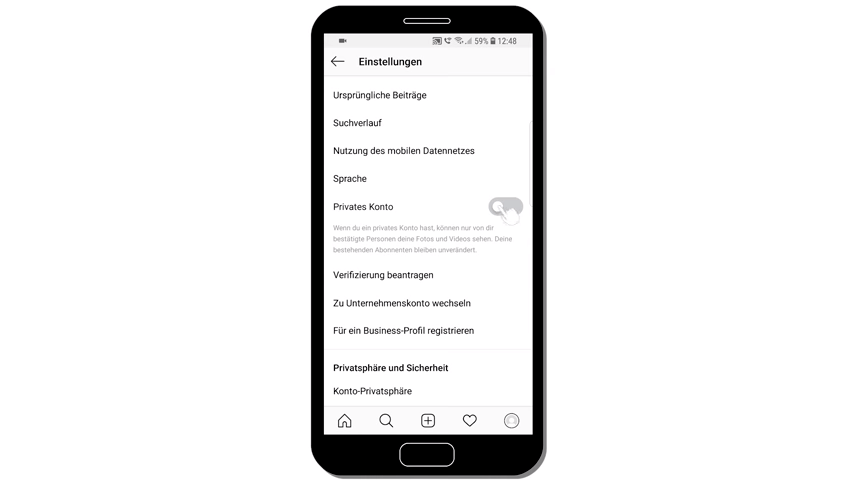
Vous avez déjà converti votre profil public en compte privé sur Instagram.
Verify Instagram — Obtenez des crochets bleus sur Instagram
Connaissez-vous le crochet bleu que les grandes entreprises ou les personnalités publiques bien connues ont à côté de votre nom ? Lorsque vous devez demander pour cela et quelles exigences doivent être remplies, je vais vous expliquer dans cette partie de l’article.
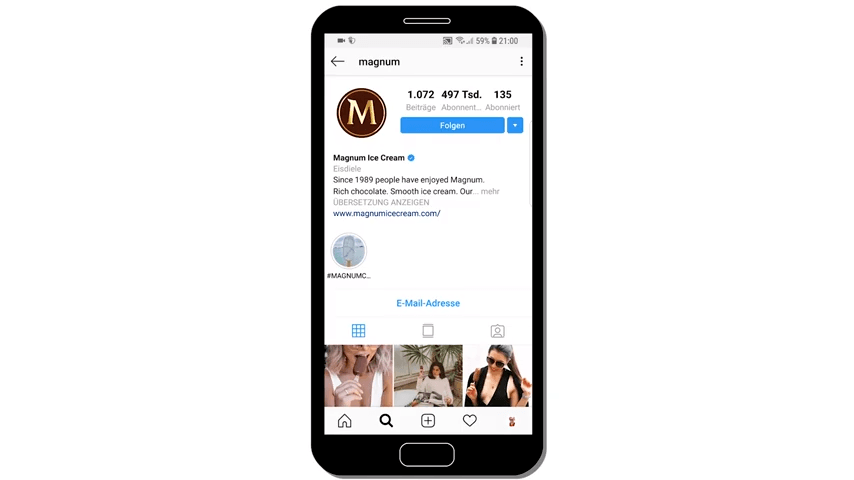
Attention : À l’avance, il convient de mentionner que leProbabilité d’obtenir ce crochet bleu ne fonctionne pas si vous avez un petit compte.
En règle générale, seuls les comptes (entreprises ou influenceurs) qui ont besoin de protéger votre nom reçoivent le chèque bleu. Pour cette raison, Instagram a lancé ce crochet pour séparer des profils similaires ou des profils du même nom de l’original.
Vérification étape par étape de votre Instagram
- Connectez-vous à votre compte Instagram comme d’habitude. Cliquez ensuite sur votre profil (petite icône avec votre image en bas à droite).
- Continuez en cliquant sur les paramètres (trois coups en haut à droite). Tout en bas, faites glisser la roue des autres paramètres — cliquez dessus.
- Dans la fenêtre suivante, trouvez la section « Compte » et confirmez en un clic.
- Il y a maintenant un certain nombre d’options que vous pouvez modifier ou définir dans votre compte. Votre objectif est d’utiliser le« Demande de vérification ».
- Dans cette section, vous serez informé des exigences que vous devez apporter pour le crochet bleu sur Instagram. Vous trouverez également votre nom d’utilisateur.
- Entrez maintenant votre nom complet dans la zone requise. Ajoutez le nom dans Connu sous – par exemple, votre pseudonyme.
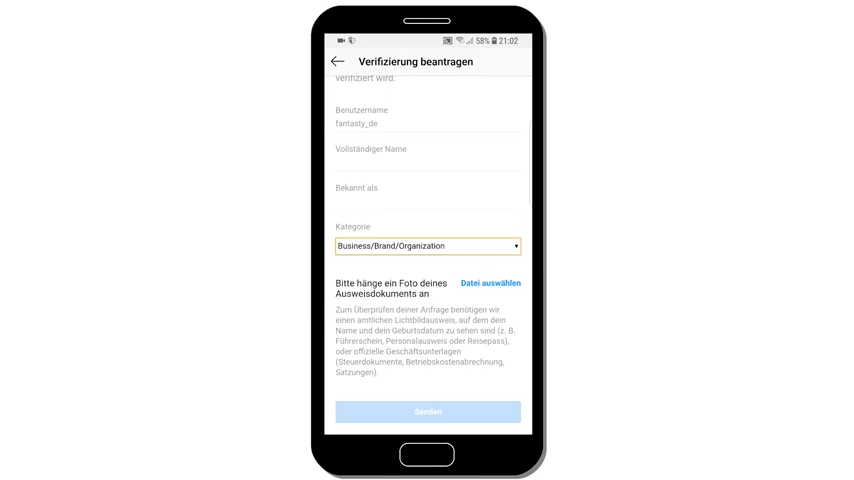
- À l’étape suivante, sélectionnez une catégorie dans laquelle votre entreprise ou similaire doit être triée.
- Instagram, bien sûr, doit vérifier si vous êtes vraiment la personne dont vous parlez. Par conséquent, vous DOIVENT soumettre un document d’identité lors de la demande de vérification bleue sur Instagram. Possible sont ici :
- Permis de conduire
- Carte d’identité
- Passeport
- documents commerciaux officiels
- Comptabilité des charges d’exploitation
- Statuts
Documents fiscaux
- Cette étape est la dernière étape et ici vous avez juste à, une fois que vous avez entré et téléchargé toutes les données, cliquez sur le bouton « Envoyer ».